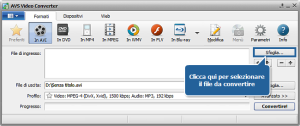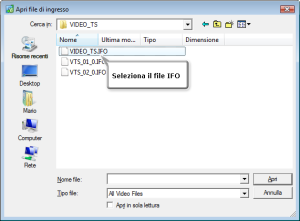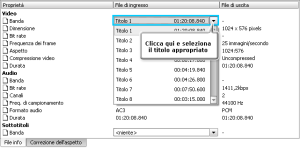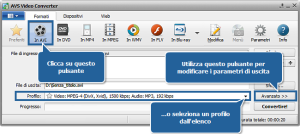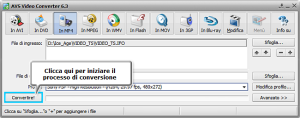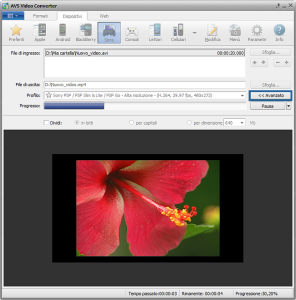Vuoi convertire e guardare i tuoi video preferiti sul tuo lettore portabile? O creare un DVD per il tuo lettore DVD? O rippare i DVD personali e salvarli sul disco rigido convertendoli in un altro formato video? Niente di più semplice! AVS Video Converter permette di farlo con pochi click del mouse. E’ un programma convertitore video semplice da usare e anche in lingua italiana per permettere un più facile approccio a questo genere di attività. Di seguito i passi da seguire per la conversione video con AVS Video Tools:
Passo 1: Scaricare ed installare AVS Video Converter
Clicca qui per scaricarlo. Dopo aver terminato lo scaricamento, lancia il file AVSVideoConverter.exe e segui le istruzioni dell’aiutante per installarlo.
Passo 2: Lanciare AVS Video Converter e selezionare il file di ingresso
Per scegliere il file che si voule convertire clicca su Sfoglia… di fianco a File di Ingresso e trova la cartella appropriata nella finestra dell’esploratore di Windows:
 Nota: se il tuo input è un disco DVD, segui il percorso: X:\Video_TS\Video_TS.IFO dove “X” corrisponde al tuo DVD-ROM o alla cartella sul disco rigido che contiene il file DVD :
Nota: se il tuo input è un disco DVD, segui il percorso: X:\Video_TS\Video_TS.IFO dove “X” corrisponde al tuo DVD-ROM o alla cartella sul disco rigido che contiene il file DVD :
E importante selezionare solamente il file IFO, che contiene tutta l’informazione sulla struttura del disco. Esse permette di evitare il problema di asincronia dell’audio. Inoltre, alcuni DVD contengono molti file VOB (scene video separate) e ti occorre unirli dopo la conversione.
Dopo aver selezionato il file VIDEO_TS.IFO premi il pulsante Avanzato >>. Normalmente il programma prende il titolo DVD più lungo che di solito corrisponde al video principale del disco. Si può selezionarlo cliccando sulla freccia di fianco al campo Video -> Banda:
Se preferisci convertire file presenti sul disco rigido, per favore assicurati che tu copi non solamente i file VOB, ma anche i file IFO.
Passo 3: Impostare i parametri di conversioneDopo aver scelto il file di ingresso, clicca su uno dei pulsanti situati nel pannello principale in alto dell’interfaccia:
– In AVI per creare video per PC, Archos, Creative Zen Vision, e YouTube, MySpace e Google Video.
– In DVD per masterizzare un DVD o salvare il video in formato DVD sul disco rigido
– In MP4 per Apple iPod, Sony PSP, Epson P-2000/4000 o cellulari con supporto MPEG-4;
– In MPEG per salvare video in formato MPEG-1 o MPEG-2 sul pc;
– In WMV per Pocket PC che funziona su Windows OS, come HP iPaq e lettori portabili: Archos e Creative Zen Vision.
– In Flash per convertire video in FLV o SWF e metterlo sul sito web;
– In MOV per lettori Quick Time;
– In 3GP per cellulari con supporto 3GPP e 3GP2;
– In RM per lettori Real Media.
Dall’elenco dei Profili (… Profilo) seleziona uno dei profili predefiniti.
Si può inoltre modificare o creare il proprio profilo cliccando su Modifica Profilo.
Passo 4: Selezionare il percorso per il file di uscitaClicca su Sfoglia… di fianco a File di Uscita e imposta il percorso del file di uscita.
 Nota: Raccomandiamo prima di salvare il file in una cartella del disco rigido.
Nota: Raccomandiamo prima di salvare il file in una cartella del disco rigido.Passo 5: Convertire i fileTutti i parametri sono impostati, premi il pulsante Convertire! per iniziare la conversione.
Se vuoi puoi visualizzare il processo di conversione cliccando su Avanzato>>.
Scarica ora AVS Video Converter e provalo subito!